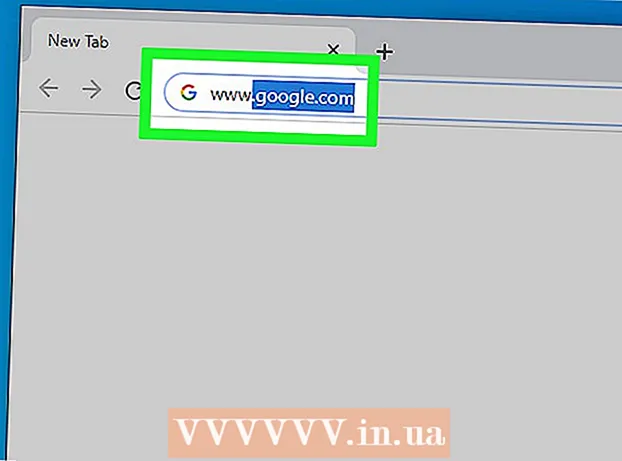Հեղինակ:
Judy Howell
Ստեղծման Ամսաթիվը:
4 Հուլիս 2021
Թարմացման Ամսաթիվը:
1 Հուլիս 2024

Բովանդակություն
- Քայլել
- 2-ի մեթոդ 1. Վերանվանեք ձեր Mac- ը
- 2-ի մեթոդը 2. Displayուցադրեք ձեր MacBook- ը Finder- ի կողային տողում
- Խորհուրդներ
- Arnգուշացումներ
- Անհրաժեշտությունները
Դուք ինքներդ ձեզ ձեռք բերեցիք այն նոր նուրբ MacBook- ներից մեկը և ցանկանում եք անվանել ձեր նոութբուքը. Պարզապես չգիտեք, թե ինչպես: Գուցե ձեր նոր (բայց մի փոքր օգտագործված) MacBook- ը մերժում է ձեր մեծ քրոջը, կամ դուք նոութբուքը գնել եք ընկերոջից կամ առցանց: Ինչ էլ որ ստանաք, և ինչպիսին էլ որ լինի MacBook- ը, դա քոնը չէ: Macամանակն է ձեր Mac- ին տալ ձեր նախընտրած անունը, և մենք ձեզ ցույց կտանք, թե ինչպես:
Քայլել
2-ի մեթոդ 1. Վերանվանեք ձեր Mac- ը
 Բացեք համակարգի նախապատվությունները: Բացեք այն Խնձորընտրացանկը և ընտրել Համակարգի նախապատվություններ.
Բացեք համակարգի նախապատվությունները: Բացեք այն Խնձորընտրացանկը և ընտրել Համակարգի նախապատվություններ.  Կտտացրեք Share պանակին: Գնացեք երրորդ շարքում, որը, կախված ձեր iOS վերջին թարմացումից, Ինտերնետ և անլար տաք Bluetooth պատկերակի աջ կողմում դուք պետք է տեսնեք փոքրիկ կապույտ թղթապանակ, որի ներսում կա դեղին ճանապարհային նշան: Այդ թղթապանակի տակ կա բառը Կիսվել, Կտտացրեք այդ թղթապանակին:
Կտտացրեք Share պանակին: Գնացեք երրորդ շարքում, որը, կախված ձեր iOS վերջին թարմացումից, Ինտերնետ և անլար տաք Bluetooth պատկերակի աջ կողմում դուք պետք է տեսնեք փոքրիկ կապույտ թղթապանակ, որի ներսում կա դեղին ճանապարհային նշան: Այդ թղթապանակի տակ կա բառը Կիսվել, Կտտացրեք այդ թղթապանակին:  Գտեք համակարգչի ներկայիս անունը: Պատուհանի վերևում, որը բացվել է, դուք դա կանեք Համակարգչի անվանումը որին հաջորդում է մուտքագրման դաշտ `ներկայիս համակարգչի անվամբ:
Գտեք համակարգչի ներկայիս անունը: Պատուհանի վերևում, որը բացվել է, դուք դա կանեք Համակարգչի անվանումը որին հաջորդում է մուտքագրման դաշտ `ներկայիս համակարգչի անվամբ:  Փոխեք անունը Անունը կարող եք փոխել այն անունով, որը ցանկանում եք: Դաշտում ջնջեք անունը և վերանվանեք MacBook- ը, ինչպես ցանկանում եք:
Փոխեք անունը Անունը կարող եք փոխել այն անունով, որը ցանկանում եք: Դաշտում ջնջեք անունը և վերանվանեք MacBook- ը, ինչպես ցանկանում եք:
2-ի մեթոդը 2. Displayուցադրեք ձեր MacBook- ը Finder- ի կողային տողում
 Բացեք որոնիչի նախասիրությունները: Ընտրեք ընտրացանկից Գտնող առջևում Որոնողի նախապատվություններ կամ Նախապատվություններ
Բացեք որոնիչի նախասիրությունները: Ընտրեք ընտրացանկից Գտնող առջևում Որոնողի նախապատվություններ կամ Նախապատվություններ Ակտիվացրեք Macbook- ը: Finder Preferences պատուհանում կտտացրեք ներդիրին Նավիգացիոն սյուն, ստորև Կենցաղային տեխնիկա փնտրեք ձեր MacBook- ը (դա հենց ձեր ստեղծած անունով պատկերակն է): Ստուգեք դրա կողքին գտնվող վանդակը և նույնը արեք ցանկացած այլ սարքերի կամ սերվերների համար, որոնք կցանկանաք ցուցադրել կողային տողում: Դրանից հետո փակիր պատուհանը: Ձեր MacBook- ն այժմ պետք է նշվի Finder- ի կողային տողում:
Ակտիվացրեք Macbook- ը: Finder Preferences պատուհանում կտտացրեք ներդիրին Նավիգացիոն սյուն, ստորև Կենցաղային տեխնիկա փնտրեք ձեր MacBook- ը (դա հենց ձեր ստեղծած անունով պատկերակն է): Ստուգեք դրա կողքին գտնվող վանդակը և նույնը արեք ցանկացած այլ սարքերի կամ սերվերների համար, որոնք կցանկանաք ցուցադրել կողային տողում: Դրանից հետո փակիր պատուհանը: Ձեր MacBook- ն այժմ պետք է նշվի Finder- ի կողային տողում:
Խորհուրդներ
- Այս մեթոդը գործում է Macintosh- ի բոլոր ապրանքների համար:
- Լռելյայն անուն կարող է լինել «Սթիվ sոբսի MacBook» - ի նման մի բան: Կարող եք ավելացնել անձնական հպում ձեր սեփական անունով:
Arnգուշացումներ
- Մի օգտագործեք ապոստրոֆ ("), քանի որ շատ դեպքերում ցուցադրվում է հարցական նշան (?):
- Այն դեպքում, երբ մոռանում եք այս մեթոդը, իմաստուն է չընտրել այնպիսի անուն, որի համար հետո կզղջաք:
Անհրաժեշտությունները
- MacBook